Nu när hackarna härjar fritt är det viktigare än någonsin att veta hur man skyddar sina filer innan man skickar iväg dem till Internets organiserade kaos. Detta blev särskilt tydligt efter att forskare vid University of Grenoble Alpes publicerade en artikel om att endast 24 % av de 40 000 analyserade PDF-filerna var sanerade. Med andra ord innehöll 76 % av dessa dokument oskyddade metadata som kan utnyttjas för att stjäla konfidentiell information . Detta inkluderar filbilagor, skript, kommentarer, dolda lager och andra element som finns i PDF-filen.
Så vad kan du göra för att skydda ditt arbete när du sparar det i ett av de mest praktiska (och därmed mest populära) filformat som finns? För att svara på detta måste vi först ställa en annan fråga, som är...
Kan man lösenordsskydda sina PDF-filer?
Svaret är ett rungande "JA!". Du måste dock ha rätt PDF-skyddsprogramvara för att dra full nytta av filformatets inbyggda säkerhetsfunktioner. Med detta sagt finns det några faktorer som du bör tänka på när du väljer den bästa PDF-redigeraren för dig som också kan ta bort lösenord från en PDF. Bland alla standardfunktioner som en bra PDF-editor kan erbjuda bör det finnas ett alternativ som låter dig lösenordsskydda filen. Den här funktionen är särskilt viktig när du arbetar i en affärsmiljö och delar konfidentiella dokument dagligen.
Med det ur vägen, låt oss gräva lite djupare.
Vilka är för- och nackdelarna med att lösenordsskydda en PDF-fil?
Som vi redan nämnt är en av de största fördelarna med att lösenordsskydda en PDF att förhindra inkräktare från att skrapa metadata som potentiellt kan äventyra ditt företags affärshemligheter. Det säkerställer också att endast rätt personer kan komma åt konfidentiella affärsdata, vilket förhindrar potentiella läckor från oseriösa anställda i din organisation. Denna metod är dock ett tveeggat svärd, eftersom du mycket lätt kan glömma lösenordet som skyddar din PDF-fil, särskilt om du måste komma ihåg flera olika lösenord för att komma åt olika filer.
En annan sak du bör tänka på är lösenordets styrka. Om du anger ett svagt lösenord, t.ex. ditt födelsedatum, "batman", "12345..." eller använder det faktiska ordet "lösenord", är det mycket troligt att det du försöker skydda snart kommer fram i ljuset. Ett starkt lösenord består däremot av minst åtta tecken, en blandning av stora och små bokstäver, och innehåller minst en siffra eller en specialsymbol (t.ex. "@" eller "!"). Om du inte kommer på ett tillräckligt starkt lösenord kan du alltid använda en av de många lösenordsgeneratorerna på nätet - se bara till att du inte råkar dela lösenordet med någon annan av misstag!
När det gäller att hitta ett botemedel mot din glömska är det bästa sättet att undvika huvudvärk på vägen att skriva ner dina lösenord i en särskild anteckningsbok som du sedan kan förvara inlåst, för säkerhets skull. En annan bra metod är att regelbundet ändra dina lösenord för att se till att dina PDF-filer förblir oåtkomliga.
Så här tar du bort lösenordsskyddet från en PDF-fil
Även om du inte kan kringgå filens säkerhet eller redigera din PDF-fil om du inte känner till lösenordet i förväg, kan du ändra det så många gånger du behöver för att se till att ingen kan dra nytta av din fil, även om du av misstag har råkat avslöja något. Att ändra lösenordet är också användbart när du inte enkelt kan komma ihåg ditt gamla och vill ha något enklare som du kan memorera, men som också är tillräckligt säkert för att hålla inkräktare på avstånd. Vi ska först titta på hur du skapar eller ändrar ett lösenord för din PDF-fil och sedan visar vi hur du tar bort det när du inte längre behöver det.
Att sätta ett lösenordsskydd på en PDF-fil med PDF Extra är enkelt. Här är vad du behöver göra:
1. Öppna ditt PDF-dokument.
2. Klicka på "Skydda" i huvudmenyn.
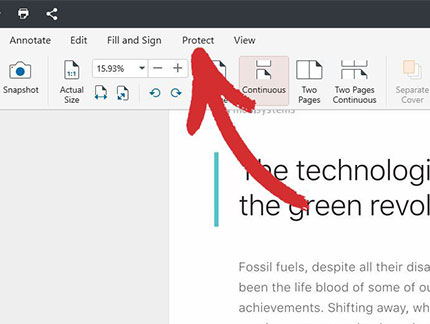
3. Klicka på "Skydda dokument".
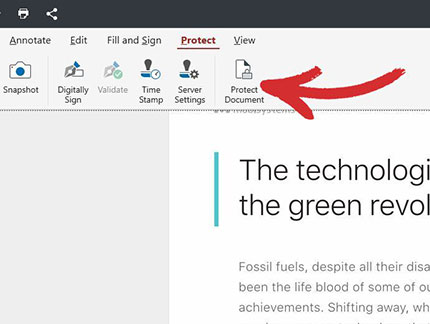
4. Bekräfta meddelandet genom att klicka på "OK".
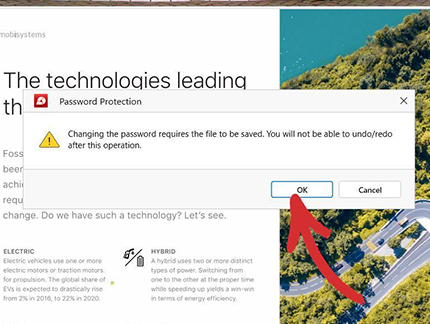
5. Välj "Kräv ett lösenord för att öppna dokumentet" för att börja skriva in det lösenord du vill ha.
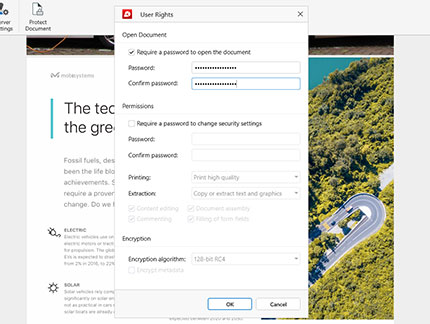
För att bekräfta lösenordsinställningarna, klicka på "OK".
6. Spara dokumentet och välj en lagringsplats.
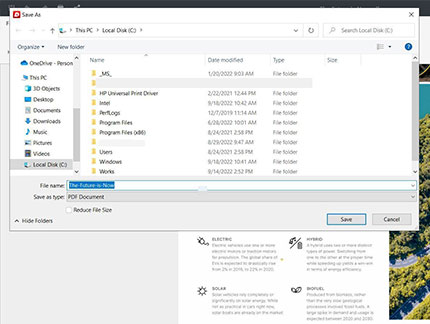
När du har skyddat PDF-filen kan du utan problem dela den med affärspartners, organisationer, kollegor osv.
Nästa logiska steg är därför att lära sig hur man tar bort lösenordsskyddet från en PDF-fil. Denna process är lika enkel. Allt du behöver göra är att:
1. Öppna det PDF-dokument du behöver med PDF Extra.
2. Du kommer att bli ombedd att ange lösenordet för detta dokument. När du har angett det, bekräfta ditt val med "OK".
3. Klicka på "Skydda".
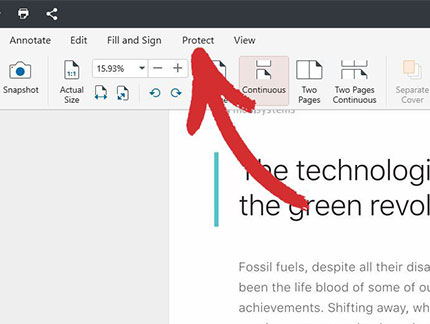
4. Klicka på "Skydda dokument".
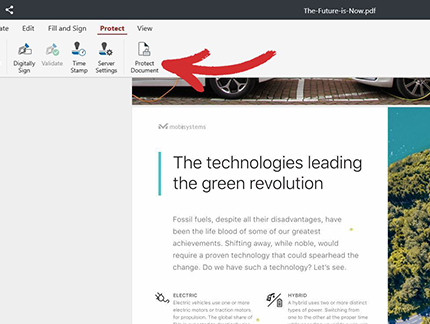
5. I panelen "Användarrättigheter" inaktiverar du de tidigare inställda lösenorden.
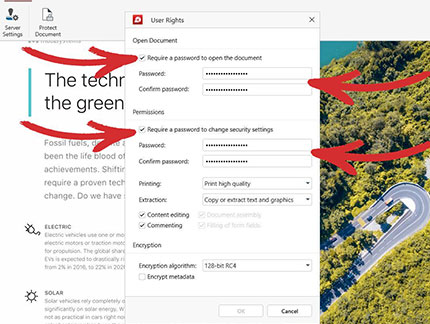
6. Bekräfta ditt val med "OK".
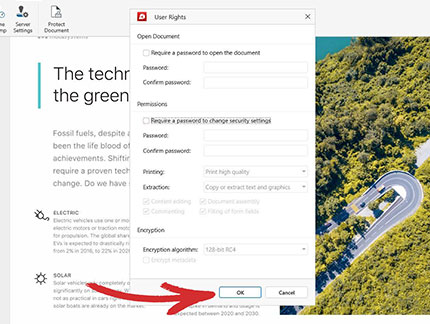
7. Klicka på "OK" igen för att slutföra borttagningen av lösenord.
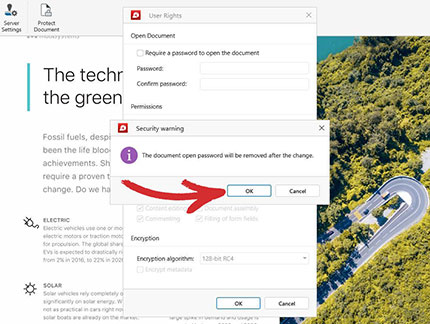
8. Det är det - nästa gång du bestämmer dig för att öppna ditt dokument kommer PDF Extra inte längre att kräva att du skriver in ett lösenord!
Avslutande tankar
På 2000-talet går det verkligen inte att ha oskyddade dokument längre, såvida du inte planerar att hålla dig borta från internet och aldrig dela dem med någon. Lyckligtvis är det relativt enkelt att lägga till ett lösenord i en PDF-fil, men du måste följa några steg för att se till att din ansträngning är värd det. Bland de saker du behöver tänka på är:
- Lösenordets styrka. Ju svagare det är, desto lättare blir det för illvilliga aktörer att stjäla dina data.
- Lösenordets komplexitet. Hårda lösenord är också svåra att knäcka, men se till att skriva ner dem först eftersom glömska kan leda till att din PDF förblir låst för alltid.
- Lösenordets ålder. Även de bästa lösenorden kan bli sårbara för attacker om de förblir oförändrade, vilket är anledningen till att det är en bra idé att byta ut dina lösenord med några månaders mellanrum eller så för att vara på den säkra sidan.
Innan du gör något alls är det naturligtvis bra att överväga om du behöver ett lösenord alls, eftersom du i de flesta fall förmodligen inte gör det. Försök att identifiera vilken säkerhetsnivå var och en av dina arbetsfiler behöver medan du arbetar för att spara dyrbar tid och samtidigt se till att det som behöver skyddas förblir skyddat.
Läs mer om vad PDF Extra kan göra för att skydda dina filer eller ta saken i egna händer med vår kostnadsfria 14-dagars provperiod.